Flux des opérations d'impression sécurisée
Pour imprimer à partir de l'écran Impression sécurisée, procéder comme suit.
Appuyer sur [Statut Mes tâches] ou sur [Statut tâches] dans l'écran Impression sécurisée pour consulter le statut des tâches d'impression.
[Statut Mes tâches] apparaît lors de l'utilisation du service SSO-H et seules les tâches de l'utilisateur actuellement connecté à la machine peuvent être vérifiées dans l'écran Statut Mes tâches. Pour plus d'informations sur l'utilisation du service de connexion SSO-H, voir "Présentation des services de connexion".
Appuyer sur [Statut tâches] pour vérifier les tâches de tous les utilisateurs.
|
IMPORTANT
|
|
Seul un utilisateur connecté peut imprimer des documents sécurisés et des documents cryptés.
Les documents sécurisés et les documents cryptés peuvent être automatiquement effacés même s'ils ne sont pas imprimés. Il est possible de modifier la durée avant la suppression automatique sous [Réglages de fonction] (Réglages/Enregistrement) → [Imprimante] → [Réglages imprimante] → [Réglages] → [Délai suppr. impr. sécu.]. (Voir "Heure de suppression de l'impression sécurisée".)
Pour plus d'informations sur les produits en option nécessaires pour utiliser la fonction d'impression cryptée sécurisée, voir "Produits en option requis pour chaque fonction".
Si le ColorPASS ou l'imagePASS est utilisé, il est impossible d'utiliser le Kit de cryptage d'impression.
Pour afficher [Statut Mes tâches] à l'utilisation du service de connexion SSO-H, le nom d'utilisateur saisi lors de l'attribution d'un code PIN/mot de passe à l'ordinateur et le nom d'utilisateur saisi à la connexion doivent être identiques.
|
|
REMARQUE
|
|
Lors de la gestion des utilisateurs par un service de connexion tel que SSO-H, on peut spécifier les réglages suivants. (Voir "Réglages d'authentification simple pour l'impression sécurisée".)
Impression de documents sécurisés sans code PIN
Exclusion du nom de domaine pour déterminer ma tâche
|
1.
Appuyer sur [Impression sécurisée].

Si la fonction souhaitée ne s'affiche pas dans l'écran Menu principal, appuyer sur [Afficher tt].
2.
Appuyer sur [Statut Mes tâches] ou [Statut tâches].
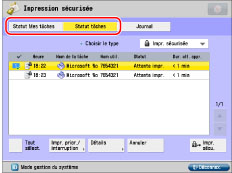
3.
Sélectionner le document à imprimer → appuyer sur [Impr. sécu.].
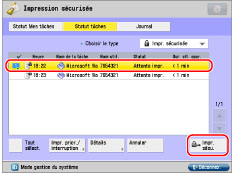
Pour n'afficher que les documents sécurisés (documents cryptés compris) dans la liste [Statut tâches], sélectionner [Impr. sécurisée] dans la liste déroulante de sélection de type.
Pour sélectionner toutes les tâches, appuyer sur [Tout sélect.]. (Si une destination est déjà sélectionnée, le bouton se transforme en [Effacer sélection].)
|
IMPORTANT
|
|
Si la tâche d'impression ne s'affiche pas, appuyer sur [Restreindre tâches d'impression] sous [Réglages de fonction] (Réglages/Enregistrement) puis vérifier le réglage. (Voir "Restriction des tâches d'impression".)
Il est possible de configurer cette machine pour recevoir uniquement les tâches d'impression cryptées en définissant [Oui] pour [N'autoriser que tâches d'impression cryptées] sous [Réglages de fonction] (Réglages/Enregistrement). La réception d'une tâche d'impression sécurisée non cryptée entraîne l'annulation de la tâche et l'affichage d'un message d'erreur. (Le réglage par défaut est "Non".) (Voir "Acceptation d'impressions cryptées sécurisées uniquement".)
|
|
REMARQUE
|
|
Il est possible d'annuler la tâche choisie en la sélectionnant de nouveau.
Pour annuler tous les choix, appuyer sur [Effacer sélection]. (La touche [Effacer sélection] est remplacée par [Tout sélect.].)
Il est impossible d'imprimer une tâche d'impression sécurisée et une tâche d'impression cryptée en même temps.
|
4.
Sélectionner et imprimer le document (données d'impression).
Pour imprimer un document sécurisé :
Saisir le code PIN à l'aide des touches numériques  -
-  .
.
 -
-  .
. Appuyer sur [OK].
L'impression commence lorsque l'on appuie sur [OK].
Sélectionner [Annuler] si l'on ne souhaite pas que ce rapport soit imprimé.
Pour imprimer un document sécurisé crypté :
Saisir le mot de passe → appuyer sur [OK].
Appuyer sur [OK].
Saisir le mot de passe (caractères alphanumériques) ayant été initialement attribué au document sur l'ordinateur. Après avoir saisi le mot de passe correct, la machine est prête à imprimer le document.
Si le mot de passe saisi est erroné, le message <Pas de tâches à authentifier.> s'affiche. Valider et saisir le mot de passe correct.
Si plusieurs tâches sont sélectionnées et si le mot de passe saisi ne correspond pas aux tâches sélectionnées, le message <La procédure d'authentification de XX/XX des tâches sélectionnées a réussi.> s'affiche et seules les tâches ayant le mot de passe leur correspondant sont imprimées.
L'impression commence lorsque l'on appuie sur [OK].
Sélectionner [Annuler] si l'on ne souhaite pas que ce rapport soit imprimé.
|
IMPORTANT
|
|
L'attribution d'un code PIN/mot de passe sur l'ordinateur s'effectue avec le pilote d'imprimante. (Voir "Définition du mot de passe permettant l'impression du document".)
Les documents sécurisés et les documents cryptés sont effacés après leur impression.
Il est impossible de modifier les réglages d'impression des documents sécurisés ou des documents cryptés (définis par le biais du pilote d'imprimante).
Le nombre de documents sécurisés et de documents cryptés susceptibles d'être mémorisés simultanément est de 50. Si le nombre de tâches dépasse cette limite, les tâches excédentaires sont ignorées.
Veiller à lire le fichier Lisezmoi.txt inclus sur le CD-ROM avant d'installer le Complément Pilote d'Impression sécurisée cryptée pour le PC client.
Une tâche d'impression sécurisée importante comptant de nombreuses pages peut être annulée par la machine. Une tâche d'impression sécurisée annulée ne s'affiche pas à l'écran de l'état des tâches d'impression. La machine peut mémoriser jusqu'à 6 000 pages par tâche d'impression sécurisée ; toutefois, si la machine est utilisée à d'autres tâches ou opérations, telles que la mémorisation de documents dans les boîtes de réception, le nombre réel de pages par tâche d'impression sécurisée que la machine peut traiter est inférieur à 6 000.
|
|
REMARQUE
|
|
Les tâches d'impression sécurisées et les tâches d'impression cryptées sécurisées envoyées par d'autres utilisateurs s'affichent sous forme d'astérisques ('********') et elles ne peuvent faire l'objet d'aucune opération.
En cas de session administrateur SSO-H, les tâches envoyées par tous les utilisateurs sont affichées et les détails des tâches peuvent être affichés ou les tâches annulées. Toutefois, les documents sécurisés et les documents cryptés peuvent uniquement être imprimés par l'utilisateur qui les a envoyés.
Lors de l'impression d'un document sécurisé/crypté, entrer le code PIN/mot de passe initialement attribué au document par le biais du pilote d'imprimante. Si une tâche d'impression est en cours ou réservée, elle est mise en file d'attente.
Si plusieurs ou tous les documents sécurisés/cryptés possèdent le même code PIN/mot de passe, ils peuvent être sélectionnés pour effacer simultanément leur code PIN/mot de passe.
Pour plus d'informations sur la saisie de caractères pour définir un mot de passe, voir "Opérations de base".
Si certaines tâches sont en cours d'impression ou en attente d'impression, les documents sécurisés/cryptés sont imprimés une fois les tâches en cours terminées.
Il est impossible de sélectionner en même temps des documents sécurisés et des documents cryptés dans la liste des tâches pour effacer leur code PIN/mot de passe.
Le pilote d'imprimante doit être installé sur l'ordinateur avant l'installation du Complément Pilote d'Impression sécurisée cryptée pour le PC client.
Installer le Complément Pilote d'Impression sécurisée cryptée pour le PC client avant d'utiliser l'impression sécurisée cryptée.
Le Complément Pilote d'Impression sécurisée cryptée pour le PC client peut être installé sur les pilotes d'imprimante suivants. Pour plus d'informations sur la configuration système des pilotes d'imprimante, voir le manuel fourni avec chacun d'entre eux.
Pilote d'imprimante Canon UFR II pour Microsoft Windows Version 1.60 ou ultérieure
Pilote d'imprimante Canon PCL5e/5c pour Microsoft Windows Version 7.00 ou ultérieure
Pour plus d'informations sur l'envoi de documents sécurisés cryptés depuis l'ordinateur, voir le Readme.txt et les fichiers d'aide fournis avec le Complément Pilote d'Impression sécurisée cryptée pour le PC client.
|